工笔画效果制作方法跟素描效果有点类似,过程:先提取人物主要轮廓;然后用图层叠加等做出初步的工笔画效果;后期用一些外挂滤镜增强细节和韵味即可。
原图

最终效果

一、转为线稿: 我们要把一张图转为线稿非常简单。
我们复制原图,使用ctrl+alt+shift+b将画面转为黑白,然后再复制把这个黑白图层复制一层,混合模式改为颜色减淡。


然后使用ctrl+i反相,这时候画面会变为近乎纯白色的。
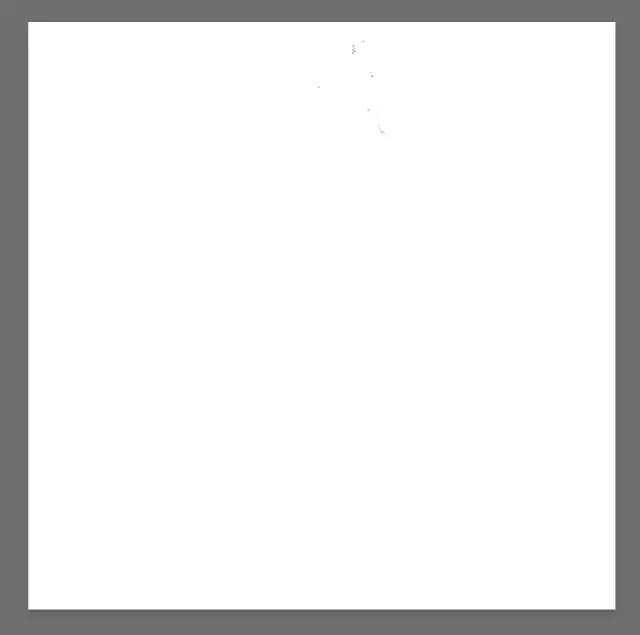
然后我们使用滤镜—其他—最小值,参数为1个像素即可。画面效果如下。

二、混合模式: 这一步是最为关键也是最为核心的步骤。
首先,我们盖印图层(ctrl+alt+shift+e),得到一个新的图层。然后我们只让原始图层和这个被盖印的图层可见,把盖印图层的混合模式改为“明度”。这一步的目的是为了纯洁画面。
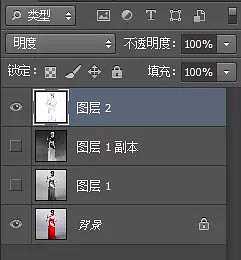

然后我们再复制刚才的这个明度图层,把混合模式由明度改为正片叠底,具体叠加一个这样的图层由你的需要决定。这一步的目的是为了增强画面的轮廓。
上一页12 下一页 阅读全文
原图

最终效果

一、转为线稿: 我们要把一张图转为线稿非常简单。
我们复制原图,使用ctrl+alt+shift+b将画面转为黑白,然后再复制把这个黑白图层复制一层,混合模式改为颜色减淡。


然后使用ctrl+i反相,这时候画面会变为近乎纯白色的。
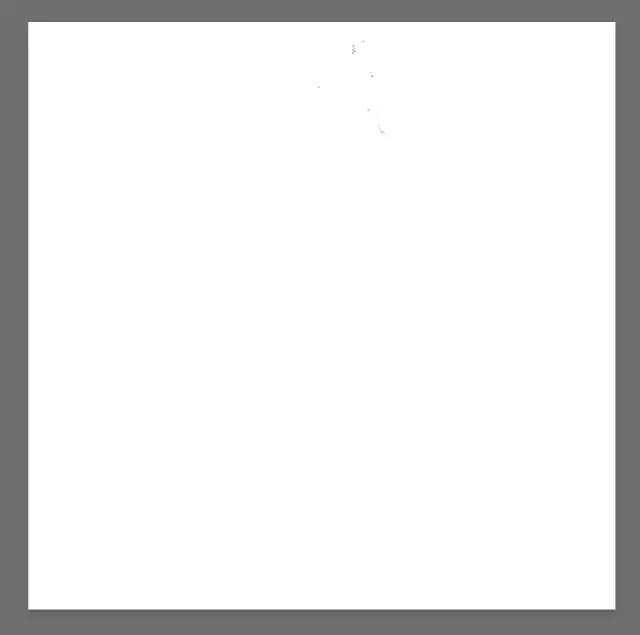
然后我们使用滤镜—其他—最小值,参数为1个像素即可。画面效果如下。

二、混合模式: 这一步是最为关键也是最为核心的步骤。
首先,我们盖印图层(ctrl+alt+shift+e),得到一个新的图层。然后我们只让原始图层和这个被盖印的图层可见,把盖印图层的混合模式改为“明度”。这一步的目的是为了纯洁画面。
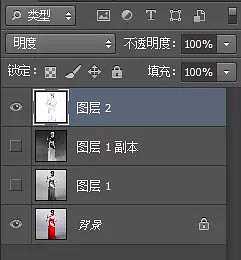

然后我们再复制刚才的这个明度图层,把混合模式由明度改为正片叠底,具体叠加一个这样的图层由你的需要决定。这一步的目的是为了增强画面的轮廓。
上一页12 下一页 阅读全文
广告合作:本站广告合作请联系QQ:858582 申请时备注:广告合作(否则不回)
免责声明:本站资源来自互联网收集,仅供用于学习和交流,请遵循相关法律法规,本站一切资源不代表本站立场,如有侵权、后门、不妥请联系本站删除!
免责声明:本站资源来自互联网收集,仅供用于学习和交流,请遵循相关法律法规,本站一切资源不代表本站立场,如有侵权、后门、不妥请联系本站删除!
暂无评论...
更新日志
2024年11月22日
2024年11月22日
- 凤飞飞《我们的主题曲》飞跃制作[正版原抓WAV+CUE]
- 刘嘉亮《亮情歌2》[WAV+CUE][1G]
- 红馆40·谭咏麟《歌者恋歌浓情30年演唱会》3CD[低速原抓WAV+CUE][1.8G]
- 刘纬武《睡眠宝宝竖琴童谣 吉卜力工作室 白噪音安抚》[320K/MP3][193.25MB]
- 【轻音乐】曼托凡尼乐团《精选辑》2CD.1998[FLAC+CUE整轨]
- 邝美云《心中有爱》1989年香港DMIJP版1MTO东芝首版[WAV+CUE]
- 群星《情叹-发烧女声DSD》天籁女声发烧碟[WAV+CUE]
- 刘纬武《睡眠宝宝竖琴童谣 吉卜力工作室 白噪音安抚》[FLAC/分轨][748.03MB]
- 理想混蛋《Origin Sessions》[320K/MP3][37.47MB]
- 公馆青少年《我其实一点都不酷》[320K/MP3][78.78MB]
- 群星《情叹-发烧男声DSD》最值得珍藏的完美男声[WAV+CUE]
- 群星《国韵飘香·贵妃醉酒HQCD黑胶王》2CD[WAV]
- 卫兰《DAUGHTER》【低速原抓WAV+CUE】
- 公馆青少年《我其实一点都不酷》[FLAC/分轨][398.22MB]
- ZWEI《迟暮的花 (Explicit)》[320K/MP3][57.16MB]
